电脑新做的win7系统总是跳广告怎么办 win7电脑老是跳出来乱七八糟的广告如何处理
时间:2021-11-08作者:huige
近日有不少小伙伴新做win7系统之后,发现这样一个问题,就是电脑不管是开机或者使用过程中,经常会跳出各种乱七八糟的广告弹窗,每次关闭之后还是会继续出现,让用户们很是困扰,该怎么办呢,为此,本文给大家说说win7电脑老是跳出来乱七八糟的广告的详细处理步骤。
具体步骤如下:
1、通过打开此软件,我们选择更多,如下图所示。
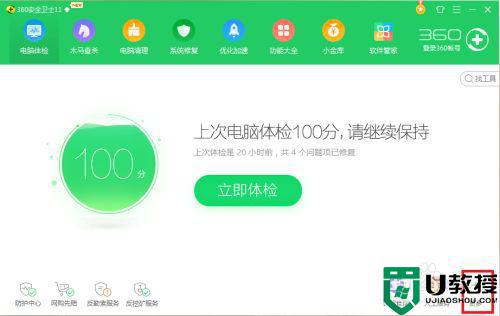
2、接下来选择我的工具-弹窗拦截并点击,如果没有此功能的可以通过联网添加即可。
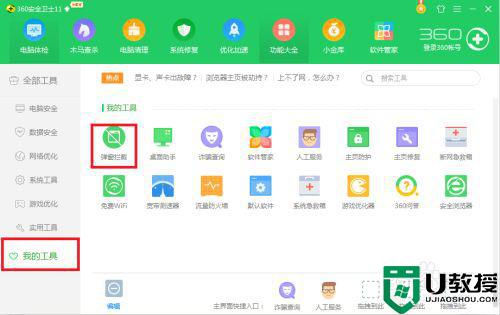
3、通过点击弹窗拦截弹出窗口后通过在左侧选择开启或者关闭或者强力模式等信息,如下图所示,一般我们默认选择开启过滤就可以了,除特殊要求除外。
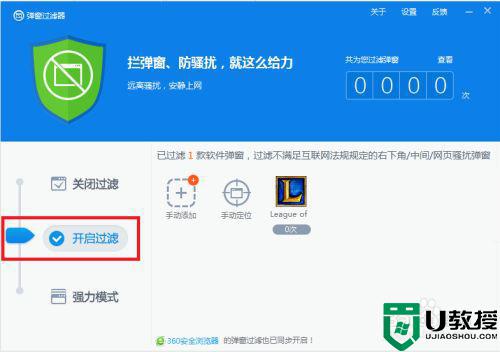
4、接着通过点击手动添加来添加阻止弹窗的程序,通过点击开启过滤或者通过选择全选,如下图所示。
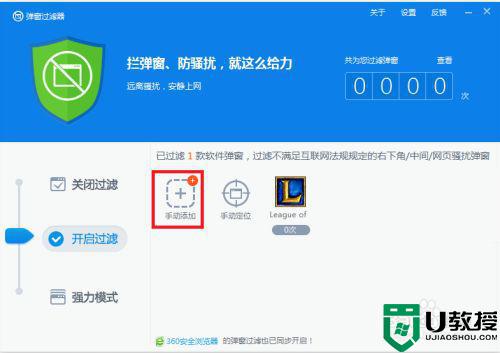
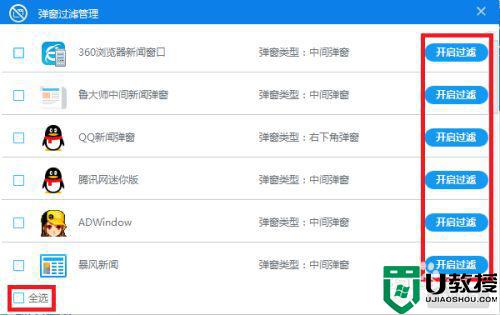
5、设置完成后如下图所示,如果程序发现有广告或者弹窗并会自动关闭或者阻止。
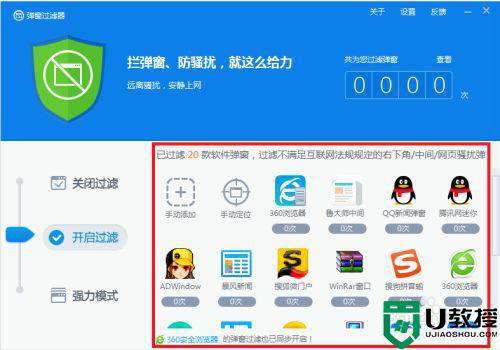
以上给大家讲解的就是电脑新做的win7系统总是跳广告的详细关闭方法,可以借助第三方工具来进行关闭,大家可以尝试一下吧。





